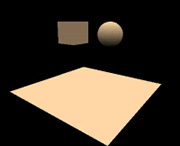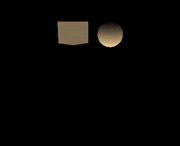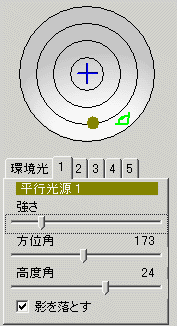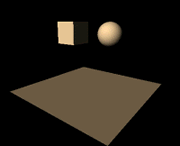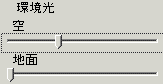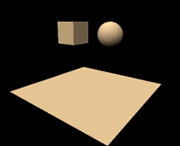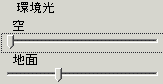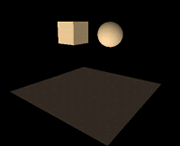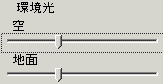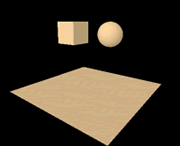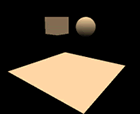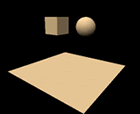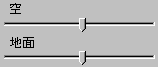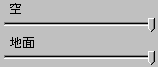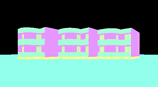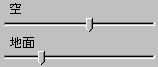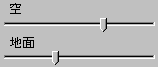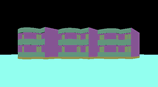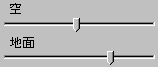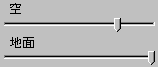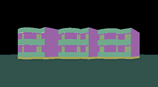Veduteの光源テクニック < 複数の光源で場面全体の明るさを調整する >
Piranesiに付属しているEPixファイル作成ソフト「Vedute」では、光源を設定することができる。設定できる光源は、「環境光」と「平行光源」である。ここでは、複数の光源設定のノウハウを紹介しよう。
EPixファイルを作成する時、モデル全体の明るさの調整をしたいことはないだろうか?このような時には環境光を設定するとよい。環境光を使うと、影を生成せずに場面全体の明るさを均一に調整することができる。
Veduteの環境光は、天空から地面方向へと、地面から天空方向への環境光を個別に調整できる。例えば、Veduteで平行光源を設定してみたが、建物 の軒下が黒くなってしまったので明るくしたいという場合などに便利である。パースを作成するとき、画像の明るさの調整は重要である。本奥義を参考にし、 Piranesiでペイントする前の下地の段階で、明るさの調整を行っておこう。
![]() はじめに
はじめに
環境光の種類、「空」「地面」の特長を紹介しよう。それぞれの特長を生かして場面の明るさ補正に使用するとよい。
|
空 |
地面 |
|
天空から地面方向へ垂直に放射される光。モデルや地面の上を向いた面と地面が明るく照らされる。光の方向と平行となる側面は50%の明るさで表現され、面が下を向くにつれて暗くなる。 |
地面から天空方向へ垂直に放射される光。地面は暗くなり、モデルの下面が明るくなる。光の方向と平行となる側面は50%の明るさで表現され、面が上を向くにつれて暗くなる。 |
|
|
|
これらに対して平行光源では、光の方向に正対している面の明るさが最大となり、面が光の方向と平行になったときに、輝度が「0」となる。
![]() 「平行光源」と「環境光」を組み合わせる
「平行光源」と「環境光」を組み合わせる
平行光源を設定した後、環境光で場面全体の明るさを調整してみよう。
■平行光源のみ設定した状態
光が当たる面は明るくなるが、光が当たらない面は黒くなっている。
|
設定 |
イメージ |
|
|
|
■平行光源+環境光「空」
天 空から地面に向けて光が発散されるため、床面や球の上部が明るくなる。立方体の向かって右側の側面も、環境光の影響によりやや明るくなる。 この例では、環境光の影響が強く、立方体と球よりも床が明るいので、レンダリング結果としてはやや不自然な感じ。希望の結果を得るには、それぞれの光源の 強さを調整してみよう。
|
設定 |
イメージ |
|
|
|
■平行光源+環境光「地面」
地面から天空に向けて光が発散されるため、床面は暗くなり球の下部が明るくなる。立方体の向かって右側の側面も、環境光の影響によりやや明るくなる。下から発散される光の影響が強いため、床がほとんど見えなくなってしまった。夜景イメージを作るときには有効かもしれない。
|
設定 |
イメージ |
|
|
|
■平行光源+環境光「地面」+環境光「空」
どの面も満遍なく明るい。平行光源の効果で、立方体の面に陰影が表現されている。明暗が極端ではないので、Piranesiでのペイントもしやすそうだ。
|
設定 |
イメージ |
|
|
|
![]() 自動露出
自動露出
光源を複数設定した場合、今まで明るかった面が暗くなる場合がある。これはVeduteの自動露出機能による現象だ。 自動露出について、下図を使って解説しよう。
「平行光源」は、平行光源が1つだけ設定されており、立方体の左側面が明るくなっている。
「空」は、環境光「空」が設定されており、床面と球の上部が最大光量で照らされている。
「平行光源+空」は、2つの光源を設定した状態である。光源を複数にしたことで全体が明るくなるが、光源が1つだけだったときに最も明るかった面が若干暗くなっている。
これは、2つの光源の光量の合計が最大光量となり、この最大光量で照らされた面の輝度が最大となるように露出が調整されるためだ。平行光源の数を増やしていくと、最大光量も増していくため、1つの光源のみによって照らされている部分は暗くなっていく。
|
平行光源 |
|
空 |
|
平行光源+空 |
|
|
+ |
|
= |
|
![]() 豆知識 < 環境光の特徴 >
豆知識 < 環境光の特徴 >
環境光は、平行光源とは性質が異なり、モデルの面の向きが光の方向を向いていない場合も面が照らされる。このため、場面全体を均一に照らすことができる。 一方、平行光源では、光のあたる面は明るくなるが、それ以外の部分は影になり暗くなってしまう。また、環境光のみでは影は生成されない。
![]() 補足
補足
「空」と「地面」は、以下のように各スライダー間の距離によって、場面の明るさが変わる(環境光のみ設定の場合)。
|
光源ウィンドウの設定 |
画面 |
|
|
|
|
|
|
|
|
|
※スライダー間の距離が同じなので、左右どちらの設定でも右画面イメージの結果となる。